



  |   |
| 1 | 구성할 P-touch를 컴퓨터에 연결합니다. | ||||||||||||||||||
| 2 |
Windows 10의 경우
시작 버튼에서 [Brother] 아래의 [프린터 설정 도구]을 클릭합니다.
Windows 8/ Windows 8.1 / Windows Server 2012/2012 R2의 경우 [앱] 화면에서 [프린터 설정 도구]를 클릭합니다. Windows Vista / Windows 7 / Windows Server 2008/2008 R2의 경우 시작 메뉴에서 [모든 프로그램] - [Brother] - [Label & Mobile Printer] - [프린터 설정 도구]를 클릭합니다. 주 창이 나타납니다. | ||||||||||||||||||
| 3 | [프린터] 드롭다운 목록에서 구성할 P-touch를 선택하고 [장치 설정]을 클릭합니다. [장치 설정] 창이 나타납니다. | ||||||||||||||||||
| 4 | 설정을 지정하거나 변경합니다. 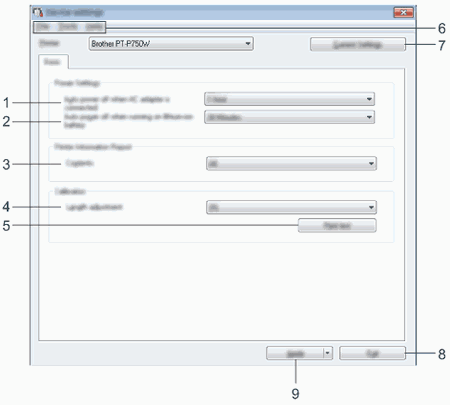
| ||||||||||||||||||
| 5 | 설정을 변경한 후 [적용] - [종료]를 클릭한 다음 주 창의 [종료]를 클릭하여 설정 지정을 마칩니다. |
  |   |